Pengurus Muat Turun Internet (IDM) ialah pengurus muat turun percuma yang popular untuk komputer Windows. Pembangun mendakwa bahawa IDM meningkatkan kelajuan muat turun peranti anda sehingga lima kali ganda. Adakah ini gimik pemasaran?
Kami akan membimbing anda melalui proses muat turun IDM dan membandingkan kelajuan muat turunnya untuk fail yang berbeza merentas platform yang berbeza. Siaran ini juga merangkumi faktor yang mempengaruhi kelajuan muat turun IDM dan cara mengkonfigurasi apl untuk prestasi muat turun yang lebih baik.
Jadual Kandungan 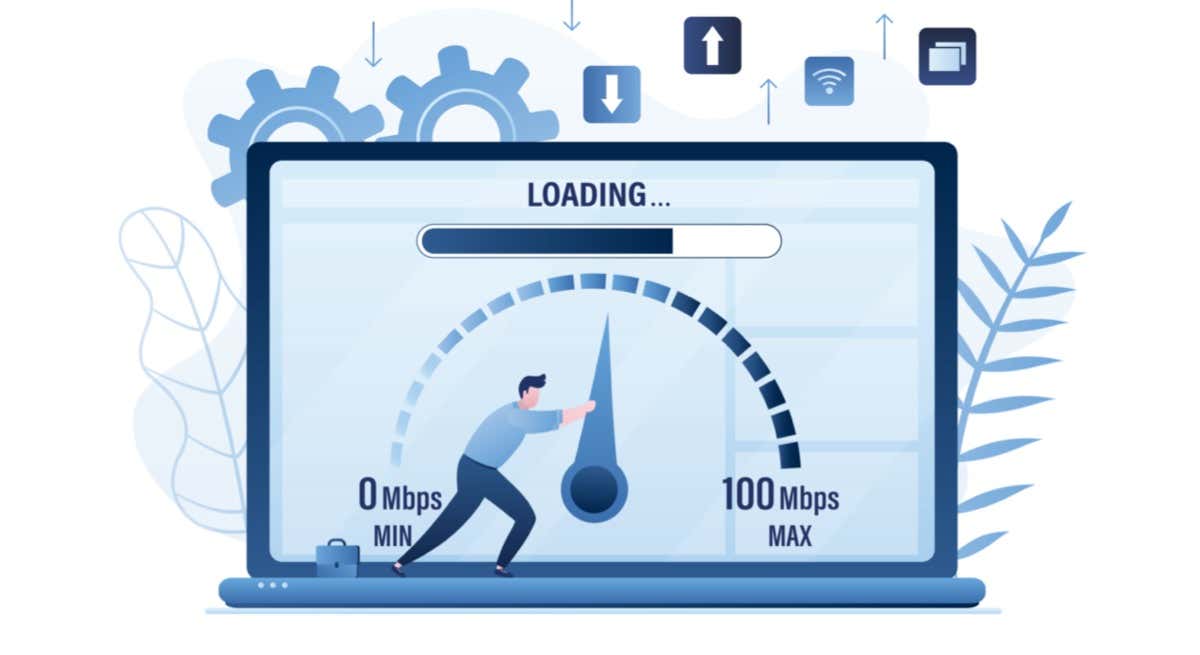
Meningkatkan Kelajuan Muat Turun 5x: Bagaimana Itu Mungkin?
Pengurus Muat Turun Internet menggunakan teknologi “Segmentasi Fail Dinamik” untuk mempercepatkan muat turun fail pada komputer anda. Ia membahagikan fail kepada lapan segmen dan memuat turunnya secara individu.
Bar putih dalam kawasan kemajuan muat turun mewakili segmen, manakala bar biru menyerlahkan kemajuan bahagian yang dimuat turun bagi setiap segmen. IDM memisahkan setiap segmen dengan garis merah jambu.
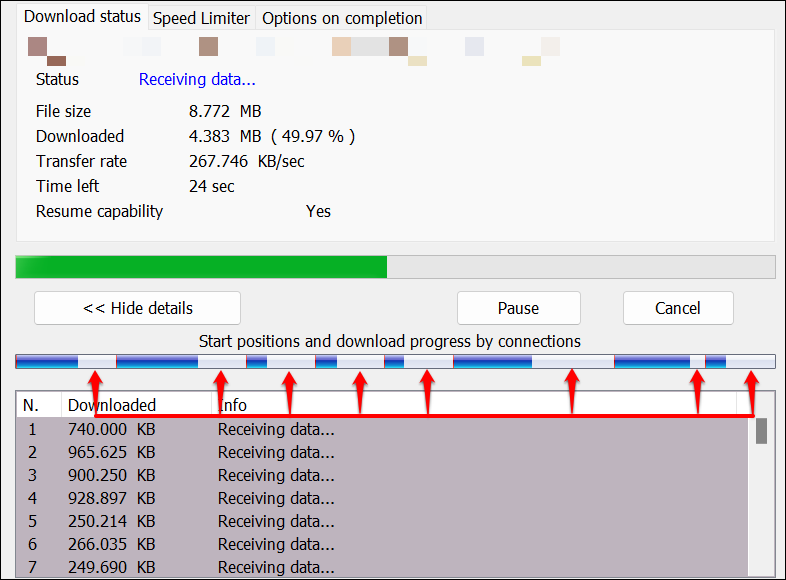
Apabila IDM berjaya memuat turun segmen fail, ia menetapkan semula sambungan untuk membantu segmen lain. IDM mengurangkan separuh segmen berprestasi perlahan dan mengurangkan masa yang diperlukan untuk meminta segmen daripada pelayan hos. IDM (semula) memasang semua segmen yang dimuat turun ke dalam satu fail dan menyimpannya pada komputer anda.
Ringkasnya, IDM membuat lapan permintaan berbeza kepada pelayan yang sama untuk memuat turun lapan segmen fail tersebut. Lapan kepala adalah lebih baik (dan lebih pantas) daripada satu, bukan?
Fikirkan teknologi pembahagian muat turun IDM sebagai menghantar lapan pekerja kedai untuk memilih sendiri 32 kotak susu dari trak. Mereka masing-masing boleh membawa empat kotak dan menyelesaikan kerja lebih cepat daripada memberikan tugas kepada seorang pekerja.
IDM menggunakan pendekatan yang sama. Ia menghantar lapan (atau lebih) permintaan kepada pelayan dan memaksimumkan sambungan anda untuk memuat turun fail. Teknologi pembahagian memastikan jalur lebar sambungan internet anda digunakan dengan betul untuk memuat turun fail. IDM boleh meningkatkan kelajuan muat turun atau memendekkan masa muat turun jika:
Pelayan hos fail sesakPelayan mempunyai had kelajuan muat turunTerdapat terlalu ramai orang memuat turun fail yang sama secara serentak 
Perhatikan bahawa Pengurus Muat Turun Internet (IDM) tidak meningkatkan anda kelajuan internet atau meningkatkan prestasi rangkaian. Apl mungkin memuat turun fail lebih pantas daripada penyemak imbas web anda, tetapi kelajuan muat turun tidak boleh melebihi keupayaan sambungan anda.
Jika sambungan anda mempunyai kelajuan muat turun maksimum 2 MBps, IDM tidak boleh memuat turun fail pada 2.1 MBps atau lebih tinggi. Sebenarnya, anda tidak memerlukan IDM jika penyemak imbas anda boleh menggunakan kelajuan muat turun rangkaian anda.
Menempatkan IDM untuk Ujian
Kami memuat turun fail video 23.9 MB daripada Google Drive dan Dropbox menggunakan IDM dan pemuat turun terbina dalam Google Chrome. Semua fail telah dimuat turun pada komputer yang sama, pada rangkaian Wi-Fi yang sama, dalam minit yang sama. Mungkin terdapat sedikit turun naik dalam kelajuan sambungan, tetapi itu sepatutnya minimum.
Chrome memuat turun fail video daripada Google Drive dan Dropbox dalam 19.21 saat dan 17.45 saat. Kami menyepadukan IDM ke Chrome dan memuat turun fail yang sama dalam 11.38 saat (Google Drive) dan 13.72 saat (Dropbox).
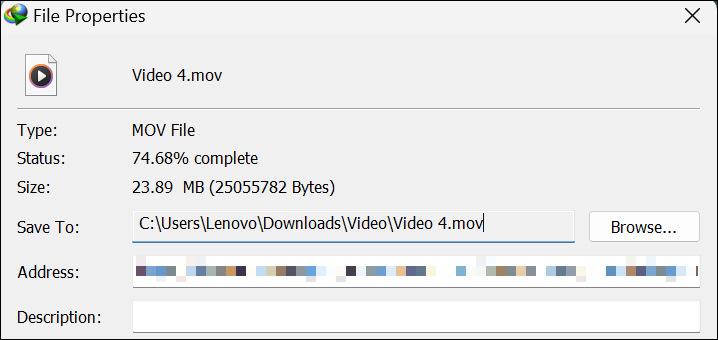
Kami menjalankan perbandingan lain pada fail muzik (6.94) yang dihoskan dalam Google Drive dan Dropbox. IDM memuat turun fail dalam 2.44 saat (Google Drive) dan 2.82 saat (Dropbox). Menggunakan pemuat turun asli Chrome, memuat turun fail yang sama mengambil masa 6.18 saat (Google Drive) dan 6.42 saat (Dropbox).
IDM juga mempunyai masa muat turun paling singkat untuk jenis fail lain (PDF, EXE, fail ZIP, dsb..). Jadi, jelas sekali bahawa Pengurus Muat Turun Internet meningkatkan kelajuan muat turun dan memendekkan masa muat turun.
Faktor-Faktor Yang Mempengaruhi Kelajuan Muat Turun Fail
Masa yang diambil Pengurus Muat Turun Internet (IDM) untuk memuat turun fail akan bergantung pada faktor ini:
Kekuatan Sambungan: Prestasi sambungan ISP anda (di rantau anda) memberi kesan kepada kelajuan muat turun fail dalam IDM. Seperti yang dinyatakan sebelum ini, kelajuan muat turun IDM tidak boleh melebihi kapasiti rangkaian anda. Putuskan sambungan beberapa peranti daripada penghala anda untuk mengosongkan lebar jalur. Hubungi ISP anda jika anda masih tidak mendapat kelajuan rangkaian yang diiklankan yang anda bayar. Kami juga mengesyorkan membaca tutorial kami tentang mendapatkan Internet yang lebih pantas tanpa membayarnya.Masa dalam Hari: Anda akan mendapat kelajuan muat turun yang dipercepatkan apabila terdapat lebih sedikit orang yang meminta perkara yang sama daripada pelayan secara serentak. Tengah malam atau awal pagi ialah antara tempoh terbaik untuk menikmati muat turun berkelajuan tinggi. 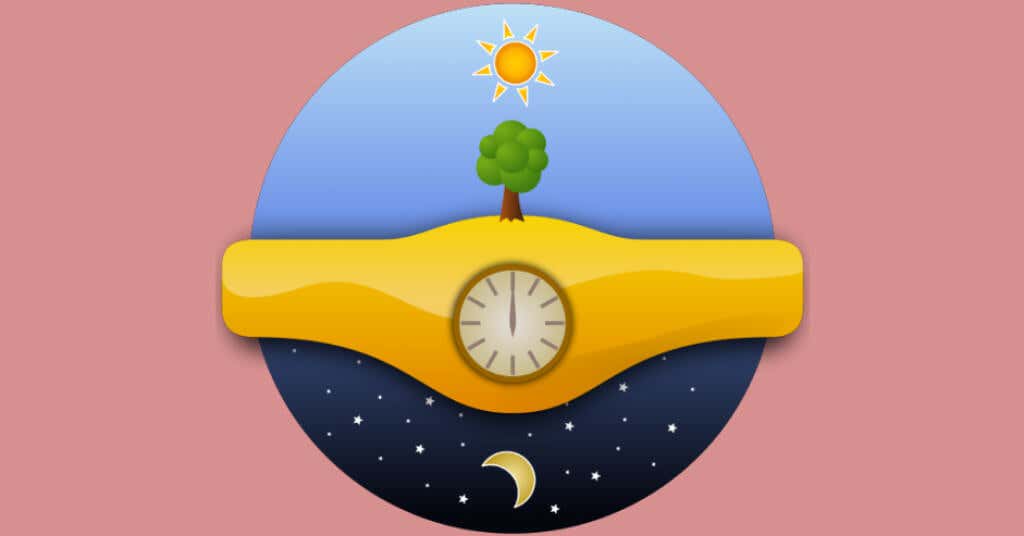 Aktif Apl Internet: Mempunyai terlalu banyak program menggunakan internet di latar depan atau latar belakang boleh memperlahankan kelajuan muat turun IDM. Menutup aplikasi atau tab penyemak imbas yang tidak diperlukan boleh mempercepatkan kelajuan muat turun. Begitu juga, menjeda aktiviti berat lebar jalur lain yang sedang berjalan (permainan dalam talian, penstriman video, dll.) boleh meningkatkan kelajuan muat turun.Tapak Web/Pelayan Hos: Hampir mustahil untuk memuat turun fail (atau fail yang berbeza) daripada pelbagai laman web pada kelajuan yang sama. Kelajuan muat turun fail akan berbeza-beza berdasarkan teknologi pelayan, konfigurasi pelayan, teknologi pemindahan data, dll.
Aktif Apl Internet: Mempunyai terlalu banyak program menggunakan internet di latar depan atau latar belakang boleh memperlahankan kelajuan muat turun IDM. Menutup aplikasi atau tab penyemak imbas yang tidak diperlukan boleh mempercepatkan kelajuan muat turun. Begitu juga, menjeda aktiviti berat lebar jalur lain yang sedang berjalan (permainan dalam talian, penstriman video, dll.) boleh meningkatkan kelajuan muat turun.Tapak Web/Pelayan Hos: Hampir mustahil untuk memuat turun fail (atau fail yang berbeza) daripada pelbagai laman web pada kelajuan yang sama. Kelajuan muat turun fail akan berbeza-beza berdasarkan teknologi pelayan, konfigurasi pelayan, teknologi pemindahan data, dll.
Sesetengah tapak web sengaja mengehadkan lebar jalur muat turun untuk pengguna biasa/tidak berbayar, manakala pelanggan premium/berbayar menikmati kelajuan muat turun tidak terhad.
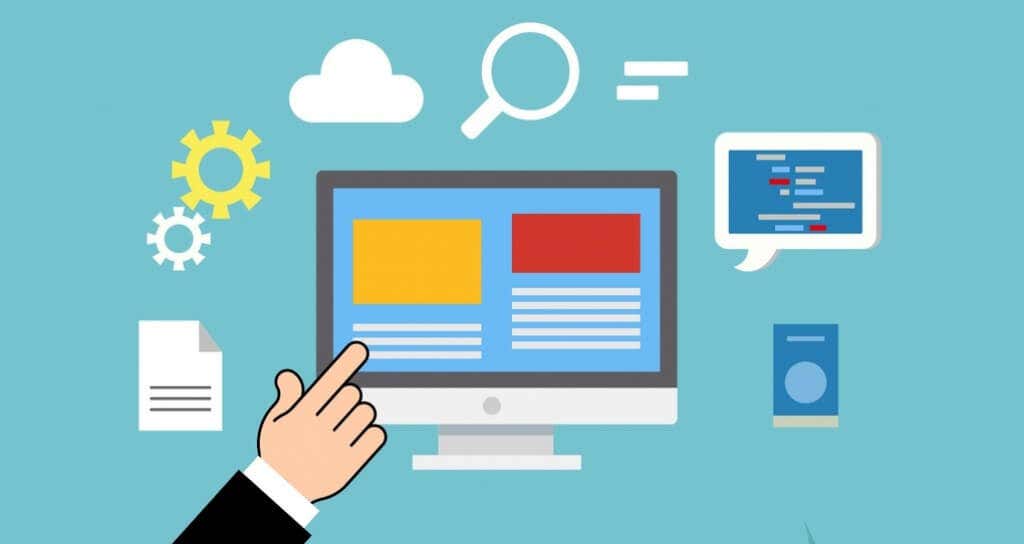 Versi IDM Anda’semula Menggunakan: IDM ialah apl berbayar yang menawarkan tempoh percubaan percuma selama 30 hari. Lesen IDM setahun untuk satu komputer berharga $11.95, manakala lesen seumur hidup berharga $24.95. Menurut IDM, versi berdaftar lebih baik menggunakan lebar jalur anda untuk kelajuan muat turun yang lebih pantas daripada versi Percubaan. IDM berdaftar juga membuka kunci”Muat Turun Logik Pengoptimum”yang meningkatkan lagi muat turun fail.
Versi IDM Anda’semula Menggunakan: IDM ialah apl berbayar yang menawarkan tempoh percubaan percuma selama 30 hari. Lesen IDM setahun untuk satu komputer berharga $11.95, manakala lesen seumur hidup berharga $24.95. Menurut IDM, versi berdaftar lebih baik menggunakan lebar jalur anda untuk kelajuan muat turun yang lebih pantas daripada versi Percubaan. IDM berdaftar juga membuka kunci”Muat Turun Logik Pengoptimum”yang meningkatkan lagi muat turun fail.
Versi/binaan IDM baharu selalunya dihantar dengan ciri baharu dan pembetulan pepijat yang meningkatkan kelajuan dan prestasi muat turun. Pilih Bantuan pada bar menu dan pilih Semak kemas kini untuk mengemas kini IDM.
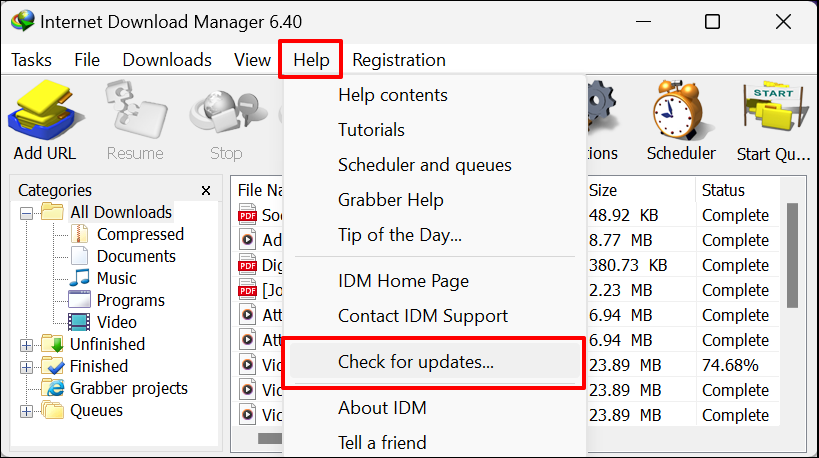
Konfigurasikan IDM untuk Prestasi Muat Turun Optimum
Bahagian ini merangkumi cara untuk mengubah suai tetapan sambungan Pengurus Muat Turun Internet untuk meningkatkan kelajuan muat turun dan prestasi. Tetapan ini memastikan bahawa IDM menggunakan sambungan anda sepenuhnya semasa memuat turun fail daripada Internet.
1. Matikan Pengehad Kelajuan
IDM mempunyai”Penghad Kelajuan”yang membolehkan anda menetapkan kelajuan muat turun maksimum untuk fail. Melumpuhkan ciri ini memastikan IDM menggunakan semua lebar jalur sambungan yang tersedia untuk memuat turun fail.
Buka Pengurus Muat Turun Internet, pergi ke tab Muat Turun, pilih Penghad Kelajuan, dan pilih Matikan.
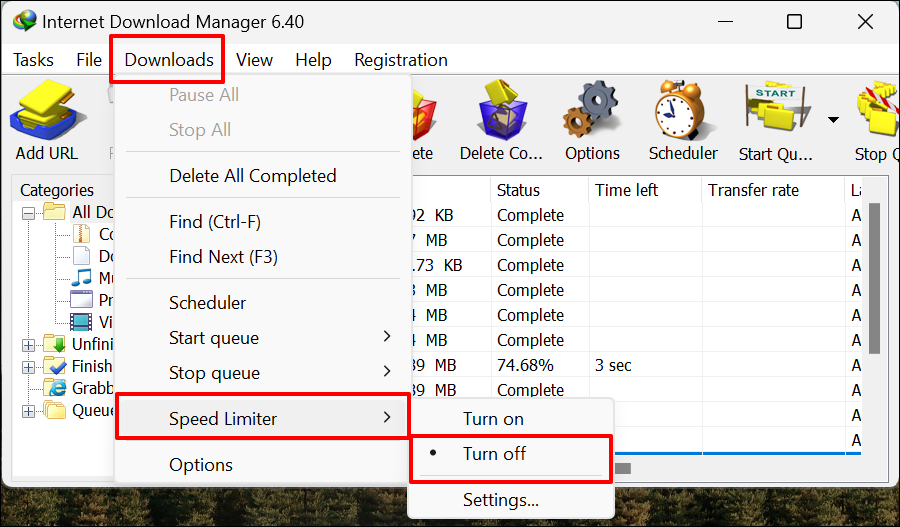
2. Pilih Jenis Sambungan Berkelajuan Tinggi
Mengkonfigurasi IDM untuk menggunakan jenis sambungan terbaik juga boleh meningkatkan kelajuan dan prestasi muat turun.
Buka IDM, pilih Muat Turun pada bar menu dan pilih Pilihan.
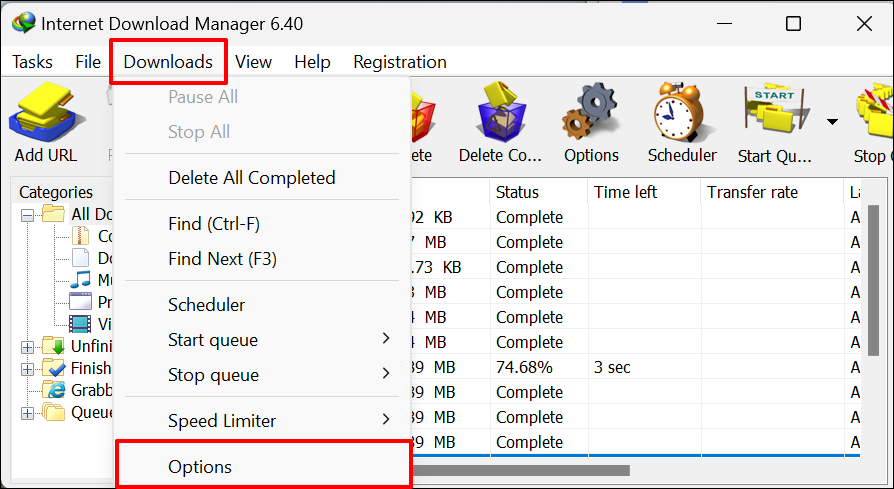
Kepala ke tab Sambungan, pilih menu lungsur turun Jenis Sambungan/Kelajuan dan pilih Kelajuan tinggi: Sambungan terus (Ethernet/Kabel)/Wi-Fi/Mudah Alih 4G/lain. Pilih OK untuk menyimpan perubahan dan menutup tetingkap dialog.
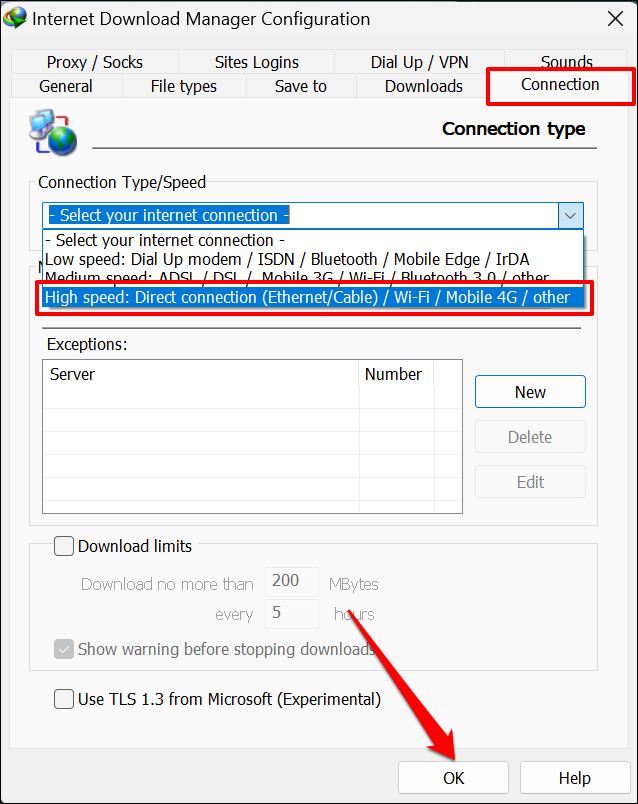
3. Tambah atau Kurangkan Jenis Sambungan Lebar Jalur
IDM boleh membahagikan fail anda sehingga 32 segmen dan memuat turun setiap segmen menggunakan sambungan yang berbeza. Had sambungan lalai ialah lapan, tetapi anda menghidupkannya sehingga 32 pada bila-bila masa. Menambahkan had sambungan maksimum (kepada 16 atau 32) boleh meningkatkan kelajuan muat turun IDM pada sambungan jalur lebar.
Sebaliknya, kurangkan bilangan sambungan serentak untuk sambungan dail atau modem. Memuat turun fail melalui terlalu banyak sambungan pada pautan dail boleh menekankan pelayan tapak web dan mengurangkan kelajuan muat turun. Berikut ialah cara untuk melaraskan had sambungan maksimum IDM:
Lancarkan IDM dan pilih Pilihan pada bar alat.
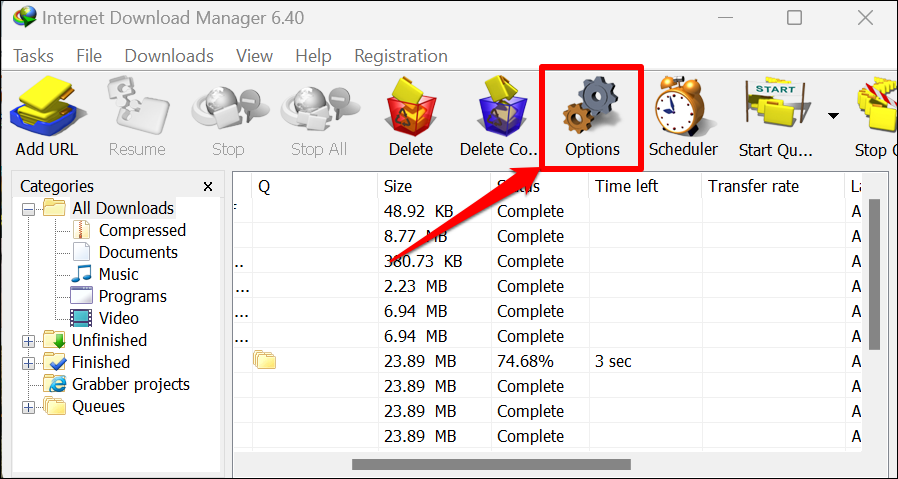
Buka tab Sambungan dan pilih had sambungan pilihan anda dalam Maks. lalai samb. nombor menu lungsur turun. Pilih OK untuk menyimpan perubahan.
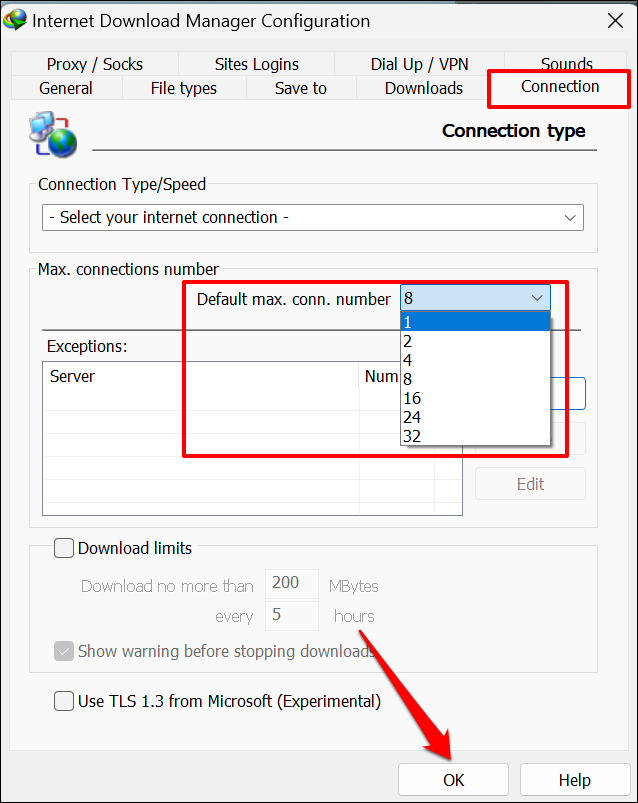
Muat Turun Lebih Pantas dengan IDM
Menggunakan pemecut muat turun ialah helah yang terbukti untuk mendapatkan kelajuan muat naik dan muat turun yang lebih pantas dalam Windows 10. Pada asasnya, Pengurus Muat Turun Internet (IDM ) ialah pengurus muat turun yang menggunakan lebar jalur sambungan anda dengan cekap untuk memuat turun fail. Mungkin tidak sehingga 5 kali lebih pantas daripada pelayar web anda, tetapi ia pasti melakukan kerja yang lebih baik. Dengan IDM, anda akan menikmati kelajuan muat turun yang dipercepatkan dan ciri lanjutan seperti Muat Turun Berjadual, Pemeriksaan Virus Automatik, dsb.
